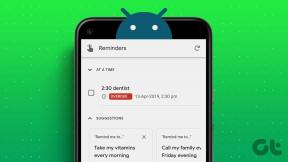I 21 migliori modi per risolvere le chiamate WhatsApp che non funzionano
Varie / / November 29, 2021
WhatsApp è stata lanciata come app di messaggistica, ma presto ha aggiunto funzionalità audio come chiamate e messaggistica vocale. Ora puoi effettuare chiamate vocali e videochiamate. Puoi anche effettuare videochiamate di gruppo. Anche se tutto ciò sembra interessante, a volte il servizio di chiamata ci dà molti problemi. Se riscontri problemi durante l'utilizzo delle chiamate WhatsApp, scopri come risolverlo in questo post.

Le chiamate WhatsApp potrebbero non funzionare per diversi motivi. Questi includono restrizioni sui dati in background, mancanza di autorizzazioni richieste come un microfono, problemi di rete e altro.
Ma non preoccuparti. Questo post ti aiuterà a risolvere tutti i tuoi problemi relativi alle chiamate WhatsApp. Controlliamo le soluzioni per Android e iPhone.
1. Riavvia i dispositivi
Dovresti iniziare con la soluzione tipica di riavviare il tuo Android o iPhone. Per questo, spegni il dispositivo e poi accendilo o usa l'opzione di riavvio nativo. Se possibile, scollega anche il router per 20 secondi e poi ricollegalo.

2. Garantire una buona connessione a Internet
WhatsApp ha bisogno di Internet per funzionare. Che si tratti di messaggi o chiamate. Ma, per le chiamate, è necessaria una connessione stabile e almeno una rete 3G se si utilizzano dati mobili. Controlla se disponi di una connessione Internet forte. Dovresti anche disattivare e riattivare la tua connessione di rete (Wi-Fi o dati mobili).
3. Cambia rete
A volte, il problema potrebbe riguardare solo la tua rete. Quindi, prova a connetterti a una rete diversa. Cioè, se sei su Wi-Fi, connettiti tramite dati mobili e viceversa.
Nota: Se disponi di un router dual band, prova a connettere un telefono che supporta la banda a 5 GHz del router.
4. Abilita la modalità aereo
La modalità aereo funge da salvavita in situazioni specifiche. Sebbene sia progettato per bloccare tutte le comunicazioni, aiuta anche a risolvere i problemi di rete sul telefono. Quindi, abilitalo per 20 secondi sul tuo telefono e poi disabilitalo. Quindi, prova a chiamare le persone utilizzando WhatsApp. Troverai la modalità aereo nelle impostazioni rapide di Android. È possibile accedervi anche in Impostazioni > Rete.


Su iPhone, è presente in Centro di controllo e in Impostazioni.


5. Disattiva risparmio batteria
La modalità di risparmio energetico interrompe l'esecuzione delle app in background. Controlla se la modalità di risparmio della batteria è abilitata sul telefono. In tal caso, disabilitalo o escludi WhatsApp da esso. Troverai la modalità di solito nelle impostazioni della batteria.
6. Disattiva il Bluetooth
A volte, anche il Bluetooth è responsabile del comportamento irregolare delle chiamate WhatsApp. Soprattutto se hai un auricolare o un altoparlante wireless collegato. Anche se non dovrebbe essere così, non c'è niente di sbagliato nel disabilitarlo per un po' per risolvere i problemi di WhatsApp.
Anche su Guiding Tech
7. Concedi le autorizzazioni necessarie a WhatsApp
La principale causa di problemi dietro le chiamate WhatsApp è il mancanza di autorizzazioni adeguate. WhatsApp ha bisogno del microfono e di altre autorizzazioni per effettuare chiamate. Quindi è necessario verificare se dispone di tali autorizzazioni.
Ecco come farlo su Android e iPhone.
Controlla i permessi di WhatsApp su Android
Passo 1: apri Impostazioni sul telefono e vai su App o App e notifiche.

Passo 2: Tocca WhatsApp in Tutte le app.

Passaggio 3: tocca Autorizzazioni. Concedere le autorizzazioni per fotocamera e microfono. Per questo, tocca il nome del permesso e consentilo o attiva l'interruttore.


Controlla i permessi di WhatsApp su iPhone
Passo 1: Apri l'app Impostazioni e vai su Privacy.

Passo 2: Tocca Microfono. Abilita l'interruttore accanto a WhatsApp. Se è già attivo, spegnilo e poi riattivalo.

Consiglio: dovresti anche controllare in Impostazioni > WhatsApp. Assicurati che il microfono sia acceso.
8. Disattiva la modalità di risparmio dati
Il compito della modalità di risparmio dati è consumare meno dati. Mentre lo fa, blocca alcune funzionalità di app come WhatsApp. Prova a disabilitare il risparmio dati o la modalità dati in esaurimento sul tuo Android e iPhone. Per fare ciò, digita modalità risparmio dati nella ricerca presente nelle impostazioni. Quindi, spegnilo.

Consiglio: Su Android, troverai l'opzione del limite di dati. O aumentarlo o disabilitarlo.
9. Controlla le restrizioni su WhatsApp (solo iPhone)
Passo 1: Apri Impostazioni e tocca Tempo sullo schermo.

Passo 2: tocca Restrizioni contenuto e privacy. Tocca Microfono.


Passaggio 3: seleziona l'interruttore accanto a WhatsApp. Dovrebbe essere verde. In caso contrario, tocca Consenti modifiche e attiva l'interruttore.

10. Modifica impostazione basso utilizzo dati
WhatsApp fornisce un'impostazione nativa per ridurre l'utilizzo dei dati. Dovresti provare ad abilitarlo o disabilitarlo per verificare se questo risolve il problema per te.
Per cambiarlo, apri le impostazioni di WhatsApp dall'app. Tocca Dati e utilizzo dello spazio di archiviazione. Disattiva l'interruttore accanto a Basso utilizzo dei dati.


11. Attiva l'utilizzo dei dati in background
Per farlo su Android, apri Impostazioni e vai su App > WhatsApp. Tocca Utilizzo dati o Dati mobili e Wi-Fi. Abilita dati in background.


Su iPhone, apri Impostazioni e vai su WhatsApp. Attiva l'interruttore accanto all'aggiornamento dell'app in background.

12. Tutto WhatsApp per utilizzare i dati mobili (iPhone)
Su iPhone, puoi limitare l'esecuzione delle app sui dati mobili. Se l'impostazione è abilitata per WhatsApp, dovrai affrontare problemi. Per risolverlo, apri Impostazioni su iPhone. Scorri verso il basso e tocca WhatsApp. Attiva l'interruttore accanto a Dati mobili. Dovresti provare anche altri suggerimenti per correggi le app che funzionano solo su Wi-Fi e non su dati mobili

13. Disabilita la cancellazione del rumore (iPhone)
Se c'è un problema audio con le chiamate WhatsApp, prova a disabilitare la cancellazione del rumore su iPhone. Per questo, segui questi passaggi:
Passo 1: Apri l'app Impostazioni e tocca Generale.

Passo 2: Tocca Accessibilità. Disattiva l'interruttore accanto a Cancellazione del rumore del telefono.


14. Disattiva l'assistenza Wi-Fi (iPhone)
Per farlo, apri Impostazioni e vai su Dati mobili. Scorri verso il basso e disabilita l'assistenza Wi-Fi disattivando l'interruttore. Scopri altri suggerimenti per risolvere i problemi di connettività su iPhone.


Anche su Guiding Tech
15. Cancella cache (Android)
La cancellazione della cache non cancellerà alcun dato personale dal telefono. Rimuove solo i file temporanei. Tuttavia, non toccare Cancella memoria o Cancella dati in quanto eliminerà tutte le tue chat di WhatsApp.
Per svuotare la cache di WhatsApp, apri Impostazioni sul telefono e vai su App o App e notifiche. Tocca WhatsApp in Tutte le app. Tocca Memoria seguito da Cancella cache.


Consiglio: dovresti provare a svuotare la cache per il tuo browser predefinito sia su Android che su iPhone.
16. Ripristina le preferenze dell'app (Android)
Sui telefoni Android, dovresti anche provare a ripristinare le preferenze dell'app. Simile al ripristino delle impostazioni di rete, non cancellerà alcun dato, ma ripristinerà tutte le impostazioni sul tuo telefono ai loro valori originali (di fabbrica).
Per farlo, apri Impostazioni e vai su Sistema. Tocca Ripristina seguito da Ripristina preferenze app. In alternativa, utilizza la barra di ricerca nelle impostazioni per trovare le preferenze di ripristino dell'app.

17. Controlla le app di terze parti
Hai installato di recente un'app per chiamate o VPN? Dai un'occhiata alle app installate di recente. Uno di questi potrebbe interferire con le chiamate WhatsApp.
Sui telefoni Android, dovresti controllare le app di sicurezza o di pulizia della cache preinstallate. A volte, cambiano alcune autorizzazioni relative alle app, causando così problemi.
18. Aggiorna WhatsApp
A volte, il problema è nell'app stessa e l'ultima versione lo risolverà. Quindi, apri WhatsApp su App Store (iPhone) e Google Play Store (Android) per aggiornarlo. Inoltre, scopri come sapere se un'app ha bisogno di un aggiornamento.
19. Ripristina impostazioni di rete
Sia Android che iPhone forniscono un'impostazione nativa per ripristinare le impostazioni di rete ai valori originali. In questo modo, i problemi relativi alla rete vengono risolti. Quindi provalo se le chiamate su WhatsApp non funzionano. Il ripristino delle impostazioni di rete non cancellerà alcun dato dal telefono. Impara in dettaglio cosa succede ripristinando le impostazioni di rete?.
Per ripristinare le impostazioni di rete su Android, apri Impostazioni e vai su Sistema. Tocca Ripristina seguito da Ripristina Wi-Fi, cellulare e Bluetooth. Puoi anche utilizzare la barra di ricerca per trovare le impostazioni di ripristino.


Su iPhone, vai su Impostazioni > Generali > Ripristina > Ripristina impostazioni di rete.


20. Reinstalla WhatsApp
Se il problema persiste, disinstalla WhatsApp dal telefono. Esegui il backup dei tuoi dati prima di disinstallare l'app poiché eliminerà le tue chat. Una volta disinstallato, installa nuovamente l'app. Scopri in dettaglio cosa succede dopo aver disinstallato WhatsApp.
21. Sostituisci microfono
Hai cambiato di recente il display del tuo telefono? Ciò potrebbe aver causato problemi al microfono. Riportalo al negozio di riparazione del telefono e fallo riparare.
Bonus: la notifica di chiamata WhatsApp non funziona
Se non ricevi notifiche per le chiamate WhatsApp, le impostazioni di notifica potrebbero essere cambiate.
Per risolverlo su Android, apri Impostazioni > App > WhatsApp. Tocca Notifiche. Attivare le notifiche. Vedrai anche le notifiche di chiamata. Abilitalo. Tocca i tipi di notifica per personalizzarla ulteriormente.


Su iPhone, apri Impostazioni > WhatsApp > Notifiche. Abilita il tipo di notifica richiesto.

Anche su Guiding Tech
Non sei tu
Se, dopo aver provato tutto, le chiamate di WhatsApp continuano a essere in ritardo o non riesci a sentire l'altra persona, il problema potrebbe riguardare solo loro. Prova a chiamare qualcun altro e vedi come vanno le cose per lui. Anche, Le chiamate WhatsApp sono bloccate in alcuni paesi come gli Emirati Arabi Uniti. Quindi, se stai cercando di chiamare persone laggiù, potresti incontrare problemi.
Prossimo: Stai pensando di eliminare il tuo account WhatsApp? Scopri cosa succede quando elimini definitivamente l'account WhatsApp su Android e iPhone dal link successivo.